Pages

iPadのPagesで反射またはシャドウを追加する
反射およびシャドウを画像、図形、テキストボックス、線、矢印、およびビデオに追加することができます。
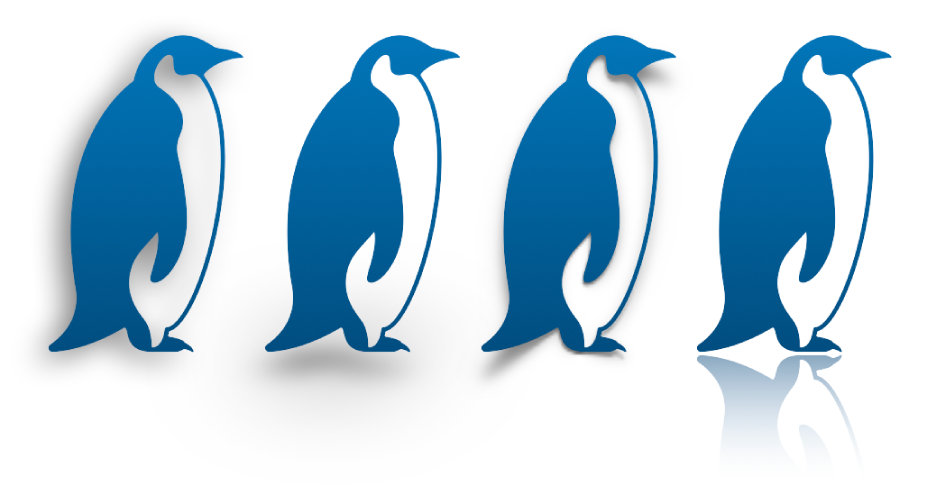
反射を追加する
オブジェクトをタップして選択するか、複数のオブジェクトを選択します。
 をタップしてから、「スタイル」をタップします。
をタップしてから、「スタイル」をタップします。「反射」をタップしてオンにしてから、スライダをドラッグして反射の不透明度を設定します。
シャドウを追加する
オブジェクトをタップして選択するか、複数のオブジェクトを選択します。
 をタップしてから、「スタイル」をタップします。
をタップしてから、「スタイル」をタップします。「シャドウ」をオンにしてから、シャドウスタイルをタップします。
フィードバックありがとうございます。